
Kas ir pamācībā PDF dokumentu izveidei tālrunī?
Šajā video pamācībā PDF failu izveide no dokumentiem tālrunī es jums parādīšu, kā skenēt un pārvērst PDF failos dokumentus, kas jānosūta tiešsaistē, izmantojot tikai tālruni.
Jums nav nepieciešama komerciāla lietojumprogramma, skeneris vai printeris.
Kas ir digitalizēti dokumenti PDF formātā
PDF nāk no Portable Document Format, un tas ir ļoti elastīgs formāts, piemērots dokumentu digitalizēšanai, to nosūtīšanai.
PDF dokumentus pieņem vietējās iestādes, nodokļu un notāru biroji, notāri, līzinga kompānijas, bankas u.c.
Ja vēl nesen bija jādodas ar dokumentiem un jāsniedz dažādi pieprasījumi vai paziņojumi, kas bija laikietilpīga darbība; Tagad, kad esam digitalizējuši, visus šos dokumentus varam nosūtīt tiešsaistē.
Īsāk sakot, mēs ietaupām laiku, un varas iestādes ietaupa darbaspēku.
Datora skenera versija PDF failu izveidei no dokumentiem
Variants ar skeneri un datoru tas ir visērtākais un piedāvā ļoti labus rezultātus.
Ar skeneri skenēto dokumentu kvalitāte ir ļoti laba pat tad, ja, laikam ejot, tas neaizņem daudz mazāk par šajā apmācībā piedāvāto versiju ar tālruni.
Ideja ir tāda, ka ne visiem ir skeneri un kad reizi nezin cik gados jāiesniedz dokuments, tad pat nešķiet izdevīgi likt naudu skenerī vai multifunkcionālā (printeris + skeneris ).
Izveidojiet PDF no dokumentiem tālrunī nosūtīšanai tiešsaistē uz bankām, nodevām un nodokļiem, līzingu, notāru, līzingu utt.
Ar lietotni Attēls uz PDF pārveidotāju varat skenēt dokumentus un pēc tam pārvērst tos PDF formātā, ko tiešsaistē nosūtāt iestādei, kurai vēlaties tos iesniegt.
Papildus vienkāršajai kameras skenēšanai jums ir arī daudz rīku centrēšanai, kadrēšanai un pastiprināšanai, lai jūsu dokumenti izskatītos labi.
Pat ja tas ir nedaudz darba, gala rezultāts ir tā vērts un izskatās patiešām labi.
Daži padomi jaukam PDF failam, skenējot dokumentus ar tālruni
- Meklējiet vietu ar daudz vienmērīgas gaismas, vēlams pie loga vai zem gaišas nokrāsas
- Uzmanieties no ēnām
- Pirms skenēšanas uzmanīgi ierāmējiet lapu tā, lai malas būtu paralēlas tālruņa ekrānam
- Noņemiet atzīmi no automātiskās malu noteikšanas opcijas
- Uzmanīgi izgrieziet malas
- Izmantojiet vienādu stilu visām lapām
- Skenējiet lapas secībā vai uzmanīgi izmantojiet pasūtījumu aplikācijā
Konsultācijas, piemēram:



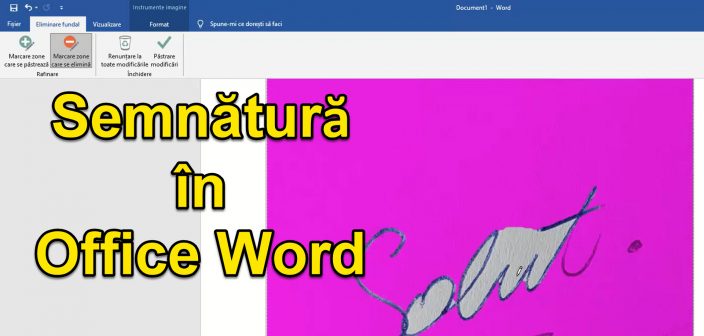
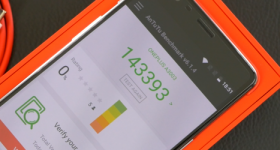







Es vienmēr esmu darījis šīs lietas, izmantojot Office Lens